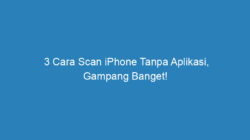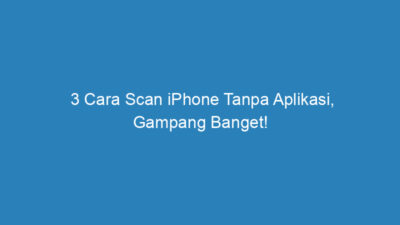NexTekno.com – Untuk sebagian besar pengguna smartphone di Indonesia mungkin banyak yang belum tahu cara memindahkan file dari Hp ke flashdisk. Flashdisk merupakan alat untuk menyimpan berbagai data, baik musik, foto atau video. Dengan alat ini, Anda bisa memindahkan berbagai file dari memori internal Hp Anda ke flashdisk. Penggunaan flashdisk hingga saat ini masih terbilang cukup populer, walaupun sekarang ini sudah banyak yang menggunakan hardisk eksternal.
Memberikan ruang penyimpanan yang cukup di memori internal Hp Anda sudah menjadi keharusan bagi setiap pengguna smartphone. Karena jika memori internal Hp Anda penuh, akan terjadi beberapa masalah yang cukup serius di Hp Anda. Dan yang paling fatal adalah bisa membuat Hp Anda batloop. Maka dari itu, sangat penting bagi Anda untuk memindahkan berbagai file penting di memori Hp Anda ke SD card dan juga flashdisk.
Untuk Anda yang menggunakan smartphone yang tidak dibekali kartu SD card, sangat penting bagi Anda untuk mengetahui cara memindahkan file dari Hp ke flashdisk atau laptop. Selain itu, agar memori internal Hp Anda tidak terlalu penuh, Anda juga bisa menghapus file, video atau foto yang tidak terlalu penting. Dan Anda bisa menyimpan berbagai file yang dianggap penting di flashdisk, SD card, laptop, hardisk atau Google Drive.
Daftar Isi
5 Cara Memindahkan File dari Hp ke Flashdisk Paling Gampang!
Cara memindahkan file dari Hp ke flashdisk bisa Anda lakukan dengan beberapa metode. Kapasitas memori internal di Hp Anda semakin lama akan semakin penuh, terutama bagi Hp yang tidak mempunyai SD card. Kapasitas daya tampung memori internal di Hp cukup terbatas, mulai dari 8GB, 16GB sampai 32GB saja. Bagi Anda yang hanya menggunakan Hp hanya untuk komunikasi saja, mungkin ini tidak bermasalah.
Tetapi, bagi Anda yang suka bermain game Online, suka hunting foto dan video, kapasitas sebesar ini rasanya tidak cukup bagi Anda. Banyaknya game Online, foto dan juga video yang Anda simpan di memori internal Hp, akan membuat memori Hp overload . Untuk mencegah berbagai masalah yang terjadi di Hp Anda, sebaiknya Anda menyimpan file, foto dan video Anda ke SD card atau flashdisk. Berikut ini langkah langkahnya.
1. Memakai Cloud Storage
Pertama, Anda bisa memindahkan file dari Hp Anda ke flashdisk melalui Cloud Storage, yang merupakan media penyimpanan data berbasis digital. Untuk menggunakan metode ini, pastikan perangkat Hp Anda memiliki koneksi internet yang lancar dan stabil. Berikut ini langkah langkahnya.
- Pertama, buka Hp Anda, kemudian Anda login Cloud Storage di Hp Anda.
- Selanjutnya, Anda pilih file yang ingin Anda pindahkan, tekan agak lama hingga muncul beberapa pilihan.
- Kemudian, Anda pilih “Share File” dan “Cloud Storage“.
- Tunggu beberapa saat, hingga file bisa ter-upload sempurna.
- Selanjutnya, lakukan login juga pada perangkat laptop atau PC Anda.
- Kemudian, Anda cari file yang telah ter-upload, dan lakukan “Download“.
- Selanjutnya, Anda pasang flashdisk pada laptop dan tunggu hingga terbaca.
- Lalu, copy file yang telah ter-download dan paste di perangkat flashdisk.
2. Menggunakan Bantuan Card Reader
Selanjutnya, Anda juga bisa memindahkan berbagai file, foto dan video yang penting dari Hp Anda ke flashdisk dengan menggunakan bantuan card reader. Berikut ini langkah langkahnya.
- Pertama, buka Hp Anda dan pindahkan semua file, foto dan video yang akan Anda pindahkan ke memori eksternal Hp Anda.
- Setelah file, foto, video, MP3, MP4 sudah ditransfer ke memori eksternal, Anda copot memori dan pasang ke card reader.
- Selanjutnya, masukkan card reader yang berisi memori eksternal tadi ke soket USB laptop Anda.
- Berikutnya, Anda siapkan flashdisk, lalu colokkan di port USB laptop pada port lainnya.
- Setelah file dan folder dari Hp terbaca, Anda klik dan tekan “Ctrl+x“, lalu arahkan ke folder yang ada di flashdisk.
- Selanjutnya, Anda tekan “Ctrl+v“, maka secara otomatis file di memori eksternal akan dipindahkan ke flashdisk Anda.
3. Cara Memindahkan File dari Hp ke Flashdisk Menggunakan Bluetooth
Selanjutnya, Anda juga bisa menggunakan bluetooth, untuk menggunakan cara ini, pastikan perangkat Hp dan laptop Anda sama sama mempunyai fitur bluetooth. Karena untuk memindahkan file dari Hp ke flashdisk melalui bluetooth, juga membutuhkan bantuan perangkat PC atau laptop. Berikut ini langkah langkahnya.
- Pertama, aktifkan bluetooth pada perangkat Hp dan laptop Anda, lalu hubungkan.
- Setelah terhubung, pilih file, foto, MP3, MP4, atau video yang ada di Hp Anda, tekan dan tahan agak lama pada file tersebut, lalu pilih “Kirim”.
- Tunggu beberapa saat, hingga proses pengiriman selesai.
- Selanjutnya, Anda bisa cek hasilnya pada folder bluetooth di laptop Anda.
- Kemudian untuk memindahkan ke flashdisk Anda, klik “Kanan file“dan pilih “Cut“.
- Dan langkah terakhir, Anda paste di flashdisk Anda.
4. Memakai Kabel Data
Selanjutnya, untuk memindahkan file dari Hp ke flashdisk bisa Anda lakukan dengan menggunakan kabel data. Dan Anda bisa menggunakan kabel data charger ponsel Anda. Tetapi tidak semua kabel data charger Hp, bisa Anda gunakan untuk memindahkan file dari Hp ke laptop. Jadi pastikan kabel data charger Hp Anda bisa melakukannya.
Cara ini merupakan cara paling praktis, karena Anda tidak perlu memindahkan file ke memori eksternal terlebih dahulu. Berikut ini langkah langkahnya.
- Pertama, aktifkan debug USB di Hp Anda, agar penyimpanan pada Hp bisa terbaca laptop Anda.
- Lalu, siapkan kabel data dan hubungkan Hp Anda ke laptop.
- Setelah muncul notifikasi di Hp, Anda pilih “Transfer Files“.
- Selanjutnya, hubungkan flashdisk di port berbeda di laptop Anda.
- Pada penyimpanan Hp, Anda pilih file, foto atau video yang akan dipindahkan lalu tekan “Ctrl+x“.
- Lalu arahkan ke flashdisk sesuai folder yang Anda inginkan, dan tekan “Ctrl+v“.
- Ulangi ke beberapa file yang ingin dipindahkan ke flashdisk.
5. Cara Memindahkan File dari Hp ke Flashdisk dengan Flashdisk OTG
Jika Anda belum mempunyai flashdisk, sebaiknya Anda membeli flashdisk OTG atau On The Go yang bisa Anda gunakan untuk memindahkan file tanpa perantara. Anda bisa membeli dan mengecek harga Flashdisk OTG di https://www.tokopedia.com/
Dan berikut ini cara memindahkan file dari Hp ke flashdisk menggunakan Flashdisk OTG.
- Pertama, siapkan Hp dan perangkat USB On The Go atau biasa dikenal dengan Flashdisk OTG.
- Lalu, sambungkan Flashdisk OTG agar terhubung dengan Hp Anda.
- Tunggu sampai muncul notifikasi kalau USB berhasil terhubung.
- Jika terkoneksi dengan baik, maka Anda bisa mengakses media penyimpanan.
- Lalu, mulai proses pemindahan file seperti foto, video dan lagu di Hp Anda.
- Selanjutnya, pilih file yang ingin Anda pindahkan, dan lakukan proses copy paste.
- Kemudian buat folder baru dalam flashdisk Anda untuk menyimpan semua file yang Anda inginkan.
Demikian tadi 5 cara memindahkan file dari Hp ke flashdisk yang mudah dan praktis. Dengan cara ini, Anda bisa menyimpan berbagai file, foto, video dan juga lagu yang penting di flashdisk Anda. Menyimpan file penting di flashdisk akan membantu mengurangi ruang penyimpanan di memori internal Hp Anda. Selain itu, Anda juga bisa mencegah memori internal yang overload yang akan menyebabkan berbagai masalah di Hp Anda.